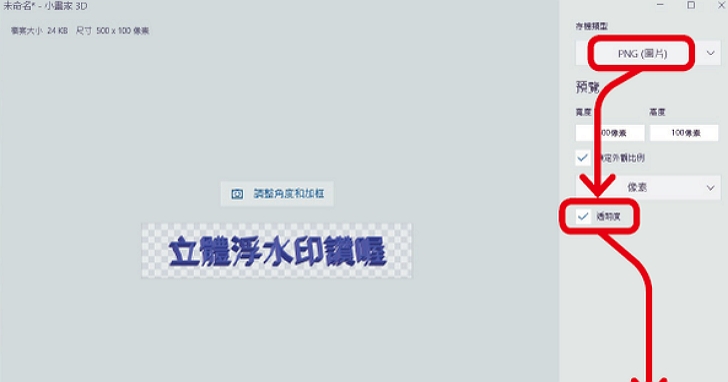
舊版的小畫家由於歷史緣故,始終缺乏對透明圖層(Alpha 通道)的良好支援,幸虧小畫家 3D 是套足夠先進的軟體,使用者不只能夠正常看見外部圖片的透明效果,還可以自己創造透明圖層檔案。
我們現在有能力從無到有製作一張「透明浮水印」,配合小畫家3D主打的立體繪圖功能,過程中使用者可以任意嘗試,透過2D與3D的混合,編排出屬於自己的獨家浮水印。當然,最後轉存出來的PNG圖片也會帶有背景透明通道,方便壓印於其他照片上。
步驟1.首先開啟新檔案,不過原有的圖片尺寸有些太大,不適合創作浮水印,點選上方的「畫布」以進行更改。
步驟2.點選畫布後,更改右方的「調整畫布大小」數值,既然是浮水印那麼就設定成長方形,如寬度500像素、高度100像素。
步驟3.接著進入自由創作時間。點擊「文字」選項來創造3D或2D的浮水印文字,若要繪製圖形以妝點浮水印也沒有問題。
步驟4.當繪圖、調整都完畢後,再度點擊上方的「畫布」,並將右邊的「透明畫布」選項開啟。
步驟5.接著點擊左上方的「功能表」,選「另存新檔」跟「影像」,存檔類型選擇「PNG」並打勾「透明度」,最後按「儲存」即可。
本文同步刊載於PC home雜誌
歡迎加入PC home雜誌粉絲團!


請注意!留言要自負法律責任,相關案例層出不窮,請慎重發文!